首页 > PDF编辑资讯 >> 有签名的PDF文件如何进行编辑?pdf编辑方法介绍
有签名的PDF文件如何进行编辑?pdf编辑方法介绍
-
 PDF编辑器
PDF编辑器 -
 2022-04-09 19:41:26
2022-04-09 19:41:26 -

-
 PDF编辑资讯
PDF编辑资讯
有签名的PDF文件如何进行编辑?
一般有签名的PDF文件就是不想被人编辑和修改的,尤其还会设置限制编辑权限的,就更无法编辑了!那么含签名限制的PDF文档怎么样才能解除限制对文档进行编辑,签名最后又是保留的呢?
解决方案就是:虚拟打印!意思就是把文件虚拟打印出来,就把签名合并到文档里面了,文件也从限制编辑变成可编辑文件了!
用福昕PDF编辑器打开一份含签名的文档,且编辑的权限都是被限制的文档。
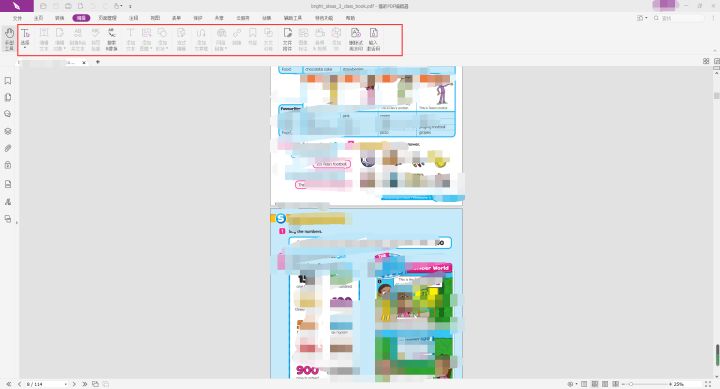
我们点开顶部功能栏的打印机图标
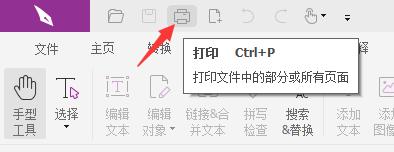
进入打印设置,然后选择对应软件里的虚拟打印机
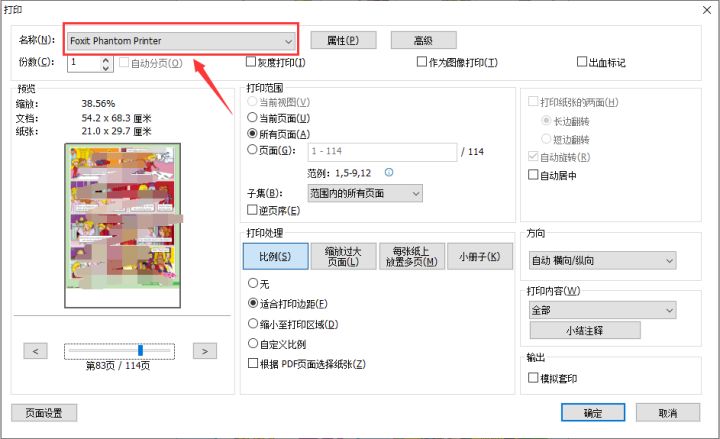
然后点确定就可以了。
虚拟打印后会生成一份新的PDF文档,这个时候打开,内容就可以编辑了。
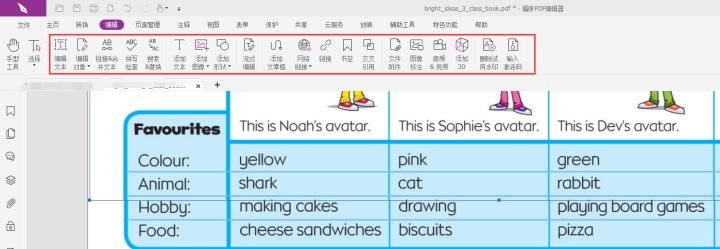
PDF编辑功能下的图标全都正常显示了,就是可编辑的,且文档的签名还保留着。
本文地址: https://ask.pdf365.cn/pdfbianji/news/11.html
版权声明:除非特别标注,否则均为本站原创文章,转载时请以链接形式注明文章出处.







